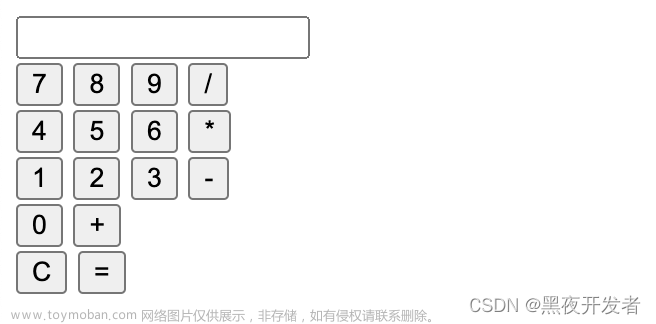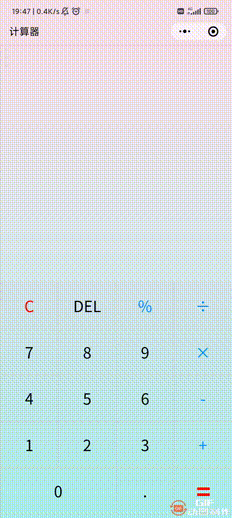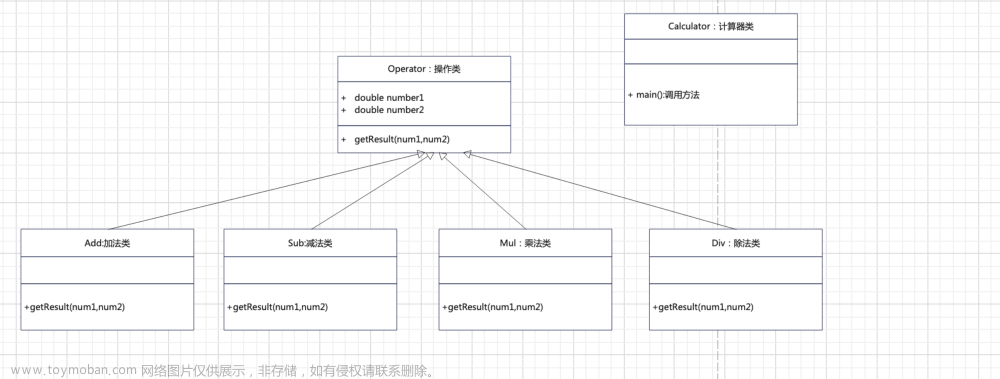一,使用表达式实现计算器:
两个<input>输入框,使用v-if对表达式的运算符进行切换。
<!DOCTYPE html>
<html>
<head>
<meta charset="utf-8">
<title></title>
<script src="js/vue.js" type="text/javascript" charset="utf-8"></script>
</head>
<body>
<div id="app">
<input type="text" v-model.number="num1"/>
<select v-model="opt">
<option>+</option>
<option>-</option>
<option>*</option>
<option>/</option>
</select>
<input type="text" v-model.number="num2" />
<br />
<div>
<p v-if="opt=='+'">结果:{{num1+num2}}</p>
<p v-if="opt=='-'">结果:{{num1-num2}}</p>
<p v-if="opt=='*'">结果:{{num1*num2}}</p>
<p v-if="opt=='/'">结果:{{num1/num2}}</p>
</div>
</div>
</body>
<script type="text/javascript">
var vm = new Vue({
el:"#app",
data:{
num1:0,
num2:0,
opt:"*"
}
})
</script>
</html>二,使用计算属性(computed)实现简易计算器
HTML代码定义了一个输入和输出元素,两个输入框,使用下拉框,选择运算符。
计算属性根据选择的操作符将两个数字进行计算,并将结果返回给HTML中的输出元素。当用户更改输入元素中的值时,计算属性将自动重新计算结果。
<!DOCTYPE html>
<html>
<head>
<meta charset="utf-8">
<title>computed</title>
<script src="js/vue.js"></script>
</head>
<body>
<div id="app">
<input id="input" type="text" v-model="n1"/>
<select v-model="opt">
<option value ="+">+</option>
<option value ="-">-</option>
<option value ="*">*</option>
<option value ="/">/</option>
</select>
<input type="text" v-model="n2"/>
<input type="text" v-model="result"/>
</div>
<script type="text/javascript">
var vm = new Vue({
el:'#app',
data:{
n1:0,
n2:0,
opt:'+'
},
computed:{
result(){
switch (this.opt) {
case '+':
return Number(this.n1) + Number(this.n2);
break;
case '-':
return Number(this.n1) - Number(this.n2);
break;
case '*':
return Number(this.n1) * Number(this.n2);
break;
case '/':
return Number(this.n1) / Number(this.n2);
break;
}
}
}
})
</script>
</body>
</html>三,使用方法(methods)实现简易的计算器
button1(),当按钮被点击时会执行该函数。函数中使用了一个switch语句,根据opt变量的不同值,分别执行加法、减法、乘法或除法,并将结果赋值给变量num3。文章来源:https://www.toymoban.com/news/detail-743834.html
<!DOCTYPE html>
<html lang="en">
<head>
<meta charset="UTF-8">
<meta http-equiv="X-UA-Compatible" content="IE=edge">
<meta name="viewport" content="width=device-width, initial-scale=1.0">
<title>Document</title>
<script src="js/vue.js"></script>
</head>
<body>
<div id="app">
<input type="text" v-model.number="num1">
<select v-model="opt">
<option value="+">+</option>
<option value="-">-</option>
<option value="*">*</option>
<option value="/">/</option>
</select>
<input type="text" v-model.number="num2">
<button @click="button1">计算</button>
<input type="text" v-model.number="num3">
</div>
</body>
<script>
var vm = new Vue({
el:"#app",
data:{
num1:0,
num2:0,
num3:0,
opt:'+',
},
methods:{
button1(){
switch(this.opt){
case '+':
this.num3=this.num1 + this.num2;
break;
case '-':
this.num3=this.num1 - this.num2;
break;
case '*':
this.num3=this.num1 * this.num2;
break;
case '/':
this.num3=this.num1 / this.num2;
break;
}
}
}
});
</script>
</html>四,使用侦听器(watch)实现计算器
使用Vue.js的watch属性来监视数据的变化。 定义了三个监视器函数,分别监视n1,n2和opt属性。每当这些属性中的任何一个发生变化时,监视器函数将调用方法来重新计算结果,并更新数据属性中的值文章来源地址https://www.toymoban.com/news/detail-743834.html
<!DOCTYPE html>
<html>
<head>
<meta charset="utf-8">
<title>watch</title>
<script src="js/vue.js"></script>
</head>
<body>
<div id="app">
<input id="input" type="text" v-model="n1" />
<select v-model="opt">
<option value ="+">+</option>
<option value ="-">-</option>
<option value ="*">*</option>
<option value ="/">/</option>
</select>
<input type="text" v-model="n2" />
<input type="text" v-model="result" />
</div>
<script type="text/javascript">
var vm = new Vue({
el:'#app',
data:{
n1:0,
n2:0,
result:null,
opt:'+'
},
methods:{
watch1(){
switch (this.opt) {
case '+':
this.result = Number(this.n1) + Number(this.n2);
break;
case '-':
this.result = Number(this.n1) - Number(this.n2);
break;
case '*':
this.result = Number(this.n1) * Number(this.n2);
break;
case '/':
this.result = Number(this.n1) / Number(this.n2);
break;
}
}
},
watch:{
n1:function(){
this.watch1()
},
n2:function(){
this.watch1()
},
opt:function(){
this.watch1()
}
},
created(){
this.watch1()
}
})
</script>
</body>
</html>
到了这里,关于用VUE实现计算器四种方法的文章就介绍完了。如果您还想了解更多内容,请在右上角搜索TOY模板网以前的文章或继续浏览下面的相关文章,希望大家以后多多支持TOY模板网!